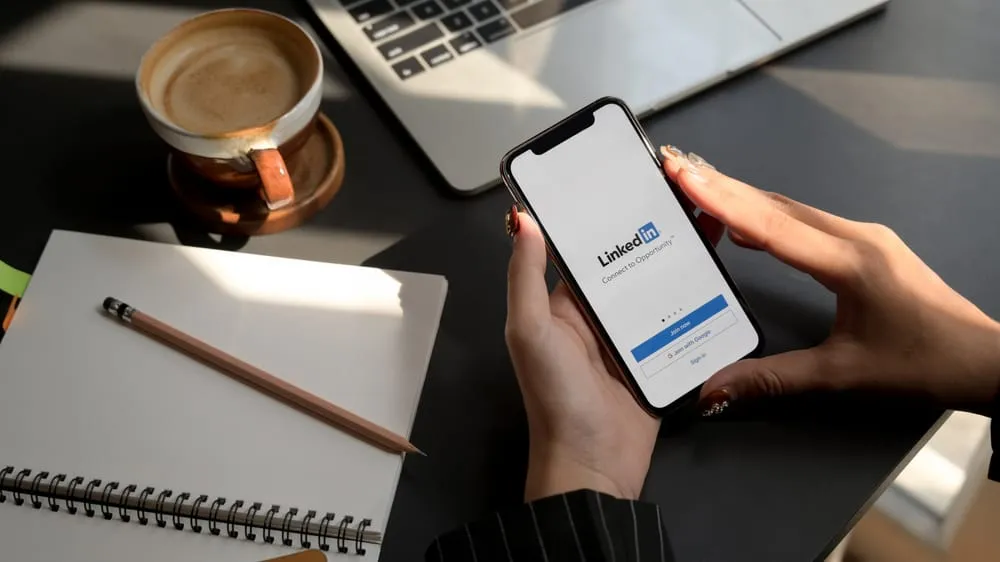Společnost LinkedIn učinila zkušenost s lovem práce výrazně bez námahy než dříve. Tam, kde neustále surfujeme po internetu nepřetržitě, abychom našli perfektní práci a chaoticky uspořádali soubory pro každou konkrétní společnost, LinkedIn to všechno spojil pod jednu střechu.
Naším velkým otvírákem žádosti o zaměstnání je náš životopis. Přesto se životopisy stále mění a mění se podle konkrétních potřeb některých společností. Jak tedy odstraníme staré životopisy na LinkedIn?
Rychlá odpověďMůžete jít do svého profilu LinkedIn a kliknout na „ Více “. Vyberte „ Vytvořit životopis “. Jakmile se okno otevře, klepněte na tři tečky vedle životopisu, které chcete smazat, a klikněte na „ Smazat “. Potvrďte akci znovu kliknutím na „ Odstranit “. Nebo můžete přejít na kartu „Jobs“, klikněte na „Správa nastavení aplikace“ a odstranit nežádoucí životopis.
Trh aplikací pro zaměstnání je dynamický, takže neustále se měnící životopis dává dokonalý smysl. Podívejme se na dvě metody odstranění životopisů na LinkedIn.
Metoda č. 1: Odstranění životopisu z profilu
Jedním ze způsobů, jak smazat životopis z LinkedIn, je prostřednictvím vašeho profilu. Pokud jste v určitém okamžiku neměli životopis a rozhodli jste se pro životopis, který LinkedIn vytváří na základě vašeho profilu a dovedností, nebo pokud je to starý životopis, kterého se chcete zbavit, jedná se o kroky k odstranění životopisu z vašeho profilu :
- Spusťte LinkedIn ve vašem prohlížeči a přihlaste se.
- Klikněte na ikonu „ Me “ nahoře.
- Vyberte „ Zobrazit profil “.
- Pod obrázkem profilu klikněte na „ Více “.
- Klepněte na „ Vytvořit životopis “.
- SPOLOST životopisu, který chcete smazat, a klikněte na tři tečky sousedící s ním.
- Klikněte na „ Odstranit “.
- Opět kliknutím na „ Odstranit “ potvrďte svou akci.
LinkedIn udržuje až čtyři životopisy v historii, takže smazání všech starých životopisů nebo nežádoucích se může hodit, aby se vytvořil prostor pro vylepšené.
Můžete také sledovat nejdůležitější životopisy, které jste v poslední době používali, abyste mohli požádat o pracovní místa a provést více soustředěné lov zaměstnání.
Metoda č. 2: Odstranění životopisů z nastavení
První metoda vám neumožňuje odstranit životopis z vašich chytrých telefonů. Tato metoda však ano. Můžete odstranit jakékoli staré životopisy a uvolnit nějaký prostor pro nové životopisy. Podívejme se na kroky pro provoz této metody na chytrých telefonech a stolních počítačích.
Odstranění obnovení z nastavení na vašem smartphonu
- Spusťte aplikaci LinkedIn na vašem smartphonu.
- Klepněte na „ Úlohy “ v pravém dolním rohu obrazovky.
- Klikněte na tři tečky v pravém horním rohu obrazovky.
- Vyberte „ Správa nastavení aplikace “.
- Klikněte na tři tečky vedle jakéhokoli životopisu, který chcete smazat.
- Klikněte na „ Odstranit “.
- Opět kliknutím na „ Odstranit “ potvrďte svou akci.
Smazání obnovení z nastavení na ploše
- Spusťte LinkedIn na prohlížeči stolního počítače.
- Klepněte na „ Úlohy “ z lišty v horní části obrazovky.
- Na levé straně obrazovky najděte „ Nastavení aplikace “ a klikněte na ni.
- Klikněte na tři tečky vedle životopisu, které se chcete zbavit.
- Klikněte na „ Odstranit “.
- Opět kliknutím na „ Odstranit “ potvrďte svou akci.
Obě metody jsou relativně jednoduché, ale umístění každé funkce může být mírně přemístěno kvůli různému rozhraní každého zařízení.
Zbavení se životopisů irelevantní vůči procesu žádosti o zaměstnání je nezbytné, protože v záznamu můžete udržet až čtyři životopisy.
Úpravy vašeho životopisu na LinkedIn
Pokud nejste jasní ohledně odstranění životopisu, můžete jej také upravit. To je užitečné, pokud máte drobné změny vyladit pro podobnou aplikaci zaměstnání.
Chcete -li upravit svůj životopis na LinkedIn:
- Přejděte na LinkedIn do vašeho prohlížeče a přihlaste se.
- Klikněte na ikonu „ Me “ nahoře.
- Vyberte „ Zobrazit profil “.
- Pod obrázkem profilu klikněte na „ Více “.
- Vyberte „ Vytvořit životopis .“
- Nahlédněte na životopis, který chcete upravit, a klikněte na tři tečky sousedící s ním.
- Vyberte „ Upravit “.
- Udělejte úpravy a uložte je.
Tato metoda se vztahuje na životopis LinkedIn pro vás a jakékoli další staré životopisy, které se možná budete chtít dotknout!
Závěr
První metoda platí, pokud jste na ploše vášnivý uživatel LinkedIn. Druhá metoda umožňuje odstranit životopis z vašeho smartphonu a stolního počítače, což usnadňuje jejich uspořádání na cestách.
Místo jeho odstranění můžete také upravit svůj životopis. Přestože se trh práce neustále mění, některé životopisy jsou kurátorské, aby přežily tyto drastické změny a vyžadovaly pouze drobné změny. V těchto případech je můžete upravit, spíše než se jich navždy zbavit.
Časté časté
Mohu obnovit smazaný životopis z LinkedIn?
Bohužel nemůžete. Pokud se rozhodnete smazat svůj životopis, bude to navždy pryč. Možná, že pokud nejste jasní o životopisu, můžete jej upravit místo jeho odstranění.
Mohu skrýt svůj životopis na LinkedIn?
Ano můžeš! Někdy chcete pozastavit hledání zaměstnání a zároveň si zachovat profil LinkedIn. Můžete tedy kliknout na „ME“ z domovské stránky a poté kliknout na „Zobrazit profil“. Poté klikněte na „Upravit veřejný profil a url“ a přepněte viditelnost pro svůj životopis.